Bentley-ContextCapture-Center 数据处理流程
Bentley-ContextCapture-Center 数据处理流程
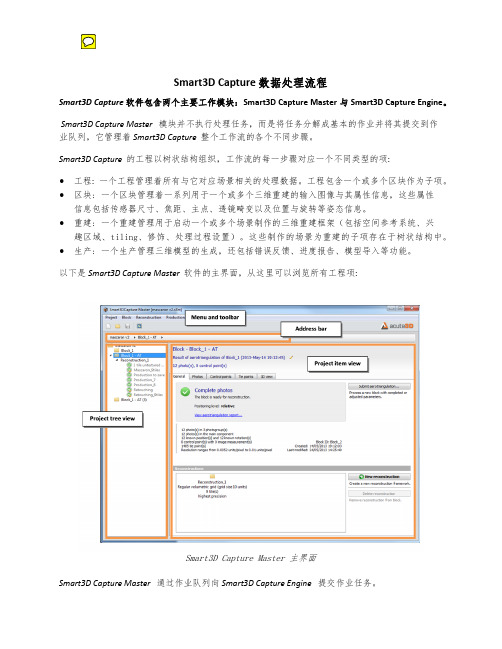
Smart3D Capture 数据处理流程Smart3D Capture 软件包含两个主要工作模块:Smart3D Capture Master与Smart3D Capture Engine。
Smart3D Capture Master 模块并不执行处理任务,而是将任务分解成基本的作业并将其提交到作业队列,它管理着Smart3D Capture 整个工作流的各个不同步骤。
Smart3D Capture 的工程以树状结构组织,工作流的每一步骤对应一个不同类型的项:∙工程: 一个工程管理着所有与它对应场景相关的处理数据。
工程包含一个或多个区块作为子项。
∙区块: 一个区块管理着一系列用于一个或多个三维重建的输入图像与其属性信息,这些属性信息包括传感器尺寸、焦距、主点、透镜畸变以及位置与旋转等姿态信息。
∙重建: 一个重建管理用于启动一个或多个场景制作的三维重建框架(包括空间参考系统、兴趣区域、tiling、修饰、处理过程设置)。
这些制作的场景为重建的子项存在于树状结构中。
∙生产: 一个生产管理三维模型的生成,还包括错误反馈、进度报告、模型导入等功能。
以下是Smart3D Capture Master 软件的主界面,从这里可以浏览所有工程项:Smart3D Capture Master 主界面Smart3D Capture Master 通过作业队列向Smart3D Capture Engine 提交作业任务。
1.工程工程管理着所有与该场景生产相关的数据。
工程项界面概览概览选项卡中显示项目信息面板并管理项目区块列表。
项目概览选项卡信息面板项目概述选项卡显示项目当前状态的环境信息。
项目信息面板例子区块项目管理一系列的区块,您可以通过不同的方法创建或删除区块。
由影像创建新区块Smart3D Capture 工作流从新开始创建新的区块从XML文件中导入区块从BlocksExchange XML 文件中导入完整的或部分区块将区块分割成几部分(仅限于具有地理参考的航空摄影区块)从区块中提取区域(仅限于具有地理参考的航空摄影区块)从项目中删除区块删除所有区块内容(包括三维重建与生产)选项选项选项卡中包含了对集群网格化运算相关的选项。
ContextCapture Center (Smart 3D)软件操作说明

ContextCapture Center (Smart 3D)软件操作说明一、原始数据(删去废片后,保证照片数量与pos数量一致)二、制作pos表1、原始pos2、最终的pos表(1)整理POS:POS文件建议用WPS软件编辑表格(个别时候excel表格编辑后不识别)且不能出现中文字符(2)Photogroups 工作表中,name列需要与photos工作表的 PhotogroupName 一致,如下图所示:(3)5组镜头的经纬度一致,照片名与路径和照片组注意更改。
(4)照片后面的jpg大小写一定要和照片的jpg一样。
三、照片名称更改1、为方便后期操作,统一更改下照片名(1)多个架次可以按照A010001.jpg更改,A01代表第一架次,A02代表第二架次,以此类推。
(2)每改完一个文件夹中的照片后需要点击清除,之后选择下一个文件夹照片,全选再进行操作(注意照片顺序,极少数情况照片排到9999后从0001开始)(3)C组对应的是正视照片四、创建工程1、新建工程(工程不能出现中文路径)打开 Smart3D 软件,输入工程名称和存储路径,这里注意不要勾选创建空区块,因为我们需要直接导入表格来导入区块,示意图如下图所示:此时,导入上述的 Excel 表格(pos信息),如下图所示:关于影像组的基本信息如下图所示:照片组的每一张影像都可以预览到其图像且可以打开其路径检查相片数量和POS数量及曝光点(航路点)3D视图中显示曝光点(航路点)五、空三处理1、导入控制点2、控制点格式(点号 X6位 Y7位)如下图所示3、选择坐标系,如下图所示4、刺控制点(1)“3D试图”中鼠标悬停在控制点上方会出现控制点点号,框选控制点附近的黄色曝光点,记下照片名称(记下数字名称即可),接下来去“测量”中选区正射照片刺一下点(也就是C组对应的照片,按照之前记得数字名称),每个控制点每组镜头刺3~5张照片,这里第一步先刺正射镜头的,为了跑一边空三找“可能是视点”。
contextcapture master建模步骤
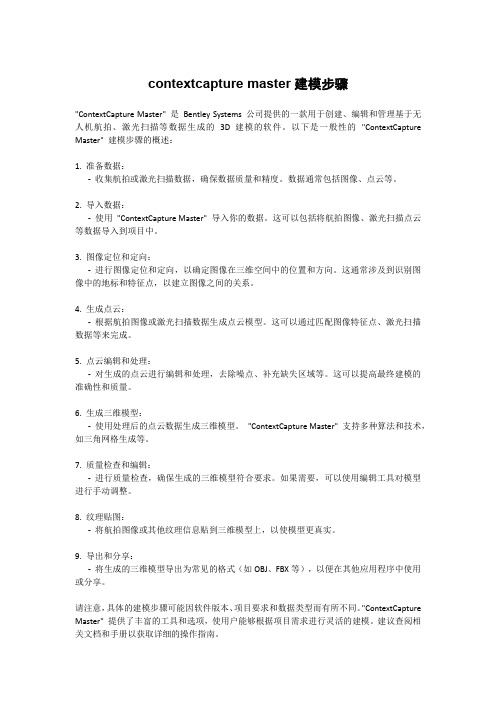
contextcapture master建模步骤"ContextCapture Master" 是Bentley Systems 公司提供的一款用于创建、编辑和管理基于无人机航拍、激光扫描等数据生成的3D 建模的软件。
以下是一般性的"ContextCapture Master" 建模步骤的概述:1. 准备数据:-收集航拍或激光扫描数据,确保数据质量和精度。
数据通常包括图像、点云等。
2. 导入数据:-使用"ContextCapture Master" 导入你的数据。
这可以包括将航拍图像、激光扫描点云等数据导入到项目中。
3. 图像定位和定向:-进行图像定位和定向,以确定图像在三维空间中的位置和方向。
这通常涉及到识别图像中的地标和特征点,以建立图像之间的关系。
4. 生成点云:-根据航拍图像或激光扫描数据生成点云模型。
这可以通过匹配图像特征点、激光扫描数据等来完成。
5. 点云编辑和处理:-对生成的点云进行编辑和处理,去除噪点、补充缺失区域等。
这可以提高最终建模的准确性和质量。
6. 生成三维模型:-使用处理后的点云数据生成三维模型。
"ContextCapture Master" 支持多种算法和技术,如三角网格生成等。
7. 质量检查和编辑:-进行质量检查,确保生成的三维模型符合要求。
如果需要,可以使用编辑工具对模型进行手动调整。
8. 纹理贴图:-将航拍图像或其他纹理信息贴到三维模型上,以使模型更真实。
9. 导出和分享:-将生成的三维模型导出为常见的格式(如OBJ、FBX等),以便在其他应用程序中使用或分享。
请注意,具体的建模步骤可能因软件版本、项目要求和数据类型而有所不同。
"ContextCapture Master" 提供了丰富的工具和选项,使用户能够根据项目需求进行灵活的建模。
建议查阅相关文档和手册以获取详细的操作指南。
context capture操作步骤

context capture操作步骤Context Capture操作步骤一、前言Context Capture是一款由Bentley Systems开发的三维建模软件,其主要功能是通过使用无人机、相机或激光扫描仪等设备,对实际场景进行高精度的数据采集和处理,生成真实感十足的三维模型。
本文将介绍Context Capture的操作步骤,帮助读者快速上手使用该软件。
二、导入图像在使用Context Capture之前,首先需要将采集到的图像导入软件中进行处理。
打开软件后,点击菜单栏中的“导入”按钮,选择要导入的图像文件,并进行相关设置。
可以根据需要调整图像的亮度、对比度等参数,以获得更好的效果。
三、设置场景在导入图像之后,需要设置场景的参数。
点击菜单栏中的“场景设置”按钮,可以对场景进行调整。
可以设置场景的坐标系、单位、地理坐标系统等参数,确保场景的准确性和一致性。
四、匹配图像在设置好场景之后,需要对导入的图像进行匹配。
点击菜单栏中的“匹配图像”按钮,软件会自动对图像进行匹配,并生成匹配点云。
可以根据需要调整匹配的参数,以获得更好的匹配效果。
五、生成点云匹配图像之后,可以生成点云。
点击菜单栏中的“生成点云”按钮,软件会根据匹配结果生成点云数据,并显示在界面上。
可以对点云进行调整,包括点云的密度、采样等参数。
六、生成网格生成点云之后,可以生成网格。
点击菜单栏中的“生成网格”按钮,软件会根据点云数据生成网格,并显示在界面上。
可以对网格进行调整,包括网格的分辨率、边缘光滑等参数。
七、生成纹理生成网格之后,可以生成纹理。
点击菜单栏中的“生成纹理”按钮,软件会根据点云数据和网格生成纹理,并显示在界面上。
可以根据需要调整纹理的分辨率、质量等参数,以获得更好的纹理效果。
八、导出模型生成纹理之后,可以将模型导出。
点击菜单栏中的“导出”按钮,选择要导出的文件格式和路径,点击确认即可导出模型。
可以导出的文件格式包括OBJ、FBX等常见的三维模型格式。
contextcapture center cc 三维激光点云实景建模流程
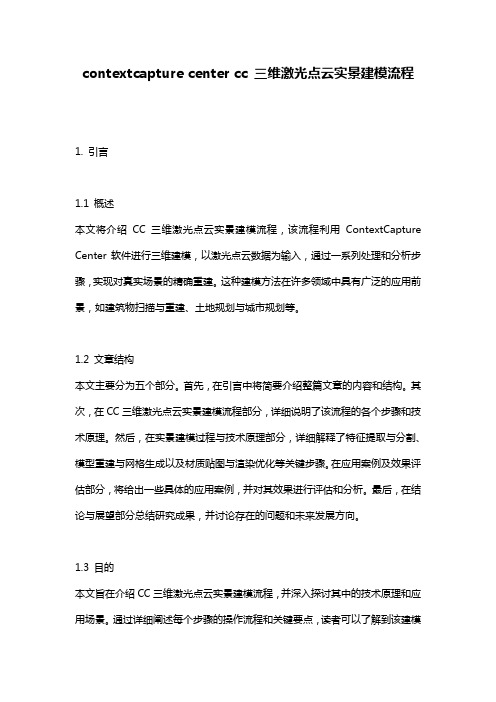
contextcapture center cc 三维激光点云实景建模流程1. 引言1.1 概述本文将介绍CC三维激光点云实景建模流程,该流程利用ContextCapture Center软件进行三维建模,以激光点云数据为输入,通过一系列处理和分析步骤,实现对真实场景的精确重建。
这种建模方法在许多领域中具有广泛的应用前景,如建筑物扫描与重建、土地规划与城市规划等。
1.2 文章结构本文主要分为五个部分。
首先,在引言中将简要介绍整篇文章的内容和结构。
其次,在CC三维激光点云实景建模流程部分,详细说明了该流程的各个步骤和技术原理。
然后,在实景建模过程与技术原理部分,详细解释了特征提取与分割、模型重建与网格生成以及材质贴图与渲染优化等关键步骤。
在应用案例及效果评估部分,将给出一些具体的应用案例,并对其效果进行评估和分析。
最后,在结论与展望部分总结研究成果,并讨论存在的问题和未来发展方向。
1.3 目的本文旨在介绍CC三维激光点云实景建模流程,并深入探讨其中的技术原理和应用场景。
通过详细阐述每个步骤的操作流程和关键要点,读者可以了解到该建模方法的实际应用价值和操作方法。
此外,文中还将提供一些不同领域的应用案例,以便读者更好地理解该方法在实际工作中的应用效果。
最后,我们希望通过对现有问题和未来发展方向的分析,为该领域的研究人员提供参考,并推动相关技术在更多领域的广泛应用。
2. CC三维激光点云实景建模流程:2.1 点云数据获取与导入:在CC三维激光点云实景建模流程中,首先需要获取点云数据。
通常情况下,我们可以使用激光扫描设备(如激光扫描仪或无人机),对目标区域进行扫描和采集。
采集到的点云数据可以包括物体的形状、坐标、颜色等信息。
接下来,将获取到的点云数据导入到ContextCapture Center(CC)软件中进行处理和建模。
通过导入功能,我们可以将点云数据加载到CC的工作环境中,方便后续的数据预处理和清洗工作。
contextcapture三维建模流程介绍及成果说明
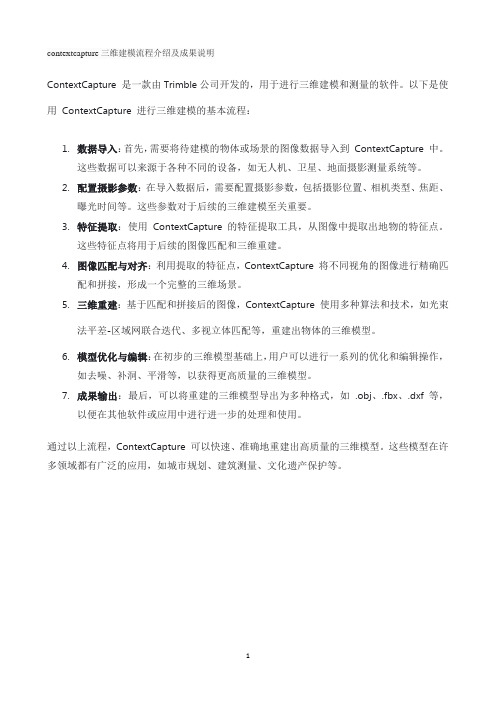
contextcapture三维建模流程介绍及成果说明
ContextCapture 是一款由Trimble公司开发的,用于进行三维建模和测量的软件。
以下是使用ContextCapture 进行三维建模的基本流程:
1.数据导入:首先,需要将待建模的物体或场景的图像数据导入到ContextCapture 中。
这些数据可以来源于各种不同的设备,如无人机、卫星、地面摄影测量系统等。
2.配置摄影参数:在导入数据后,需要配置摄影参数,包括摄影位置、相机类型、焦距、
曝光时间等。
这些参数对于后续的三维建模至关重要。
3.特征提取:使用ContextCapture 的特征提取工具,从图像中提取出地物的特征点。
这些特征点将用于后续的图像匹配和三维重建。
4.图像匹配与对齐:利用提取的特征点,ContextCapture 将不同视角的图像进行精确匹
配和拼接,形成一个完整的三维场景。
5.三维重建:基于匹配和拼接后的图像,ContextCapture 使用多种算法和技术,如光束
法平差-区域网联合迭代、多视立体匹配等,重建出物体的三维模型。
6.模型优化与编辑:在初步的三维模型基础上,用户可以进行一系列的优化和编辑操作,
如去噪、补洞、平滑等,以获得更高质量的三维模型。
7.成果输出:最后,可以将重建的三维模型导出为多种格式,如 .obj、.fbx、.dxf 等,
以便在其他软件或应用中进行进一步的处理和使用。
通过以上流程,ContextCapture 可以快速、准确地重建出高质量的三维模型。
这些模型在许多领域都有广泛的应用,如城市规划、建筑测量、文化遗产保护等。
1。
contextcapture建模流程进阶篇
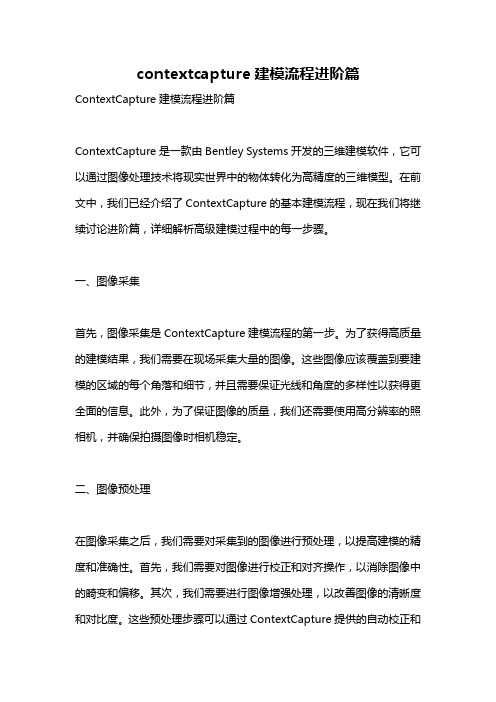
contextcapture建模流程进阶篇ContextCapture建模流程进阶篇ContextCapture是一款由Bentley Systems开发的三维建模软件,它可以通过图像处理技术将现实世界中的物体转化为高精度的三维模型。
在前文中,我们已经介绍了ContextCapture的基本建模流程,现在我们将继续讨论进阶篇,详细解析高级建模过程中的每一步骤。
一、图像采集首先,图像采集是ContextCapture建模流程的第一步。
为了获得高质量的建模结果,我们需要在现场采集大量的图像。
这些图像应该覆盖到要建模的区域的每个角落和细节,并且需要保证光线和角度的多样性以获得更全面的信息。
此外,为了保证图像的质量,我们还需要使用高分辨率的照相机,并确保拍摄图像时相机稳定。
二、图像预处理在图像采集之后,我们需要对采集到的图像进行预处理,以提高建模的精度和准确性。
首先,我们需要对图像进行校正和对齐操作,以消除图像中的畸变和偏移。
其次,我们需要进行图像增强处理,以改善图像的清晰度和对比度。
这些预处理步骤可以通过ContextCapture提供的自动校正和增强功能来完成。
三、图像匹配图像匹配是ContextCapture建模流程中的一个关键步骤,它是将各个图像中的匹配点进行自动关联的过程。
在图像匹配之前,我们需要使用全局标定和特征提取算法对图像进行处理,以提取图像中的特征点。
然后,使用几何约束和相似性测量方法来计算图像之间的匹配度,并通过优化算法将图像中的匹配点进行关联。
ContextCapture提供了自动化的图像匹配功能,可以大大减少人工操作的难度和错误。
四、点云生成图像匹配之后,ContextCapture将生成基于图像的稀疏点云。
稀疏点云是建模过程中的一个重要中间步骤,它是由匹配点在三维空间中的坐标构成的。
ContextCapture使用了多视图几何和三角测量算法来生成稀疏点云,同时还进行了点云滤波和精炼,以提高点云的质量和精度。
ContextCapture Center简易使用手册

ContextCapture Center简易使用手册1.利用Altizure进行拍摄照片
2.分别打开ContextCapture engine、ContextCapture master软件(以下简称CC)
3.具体步骤如下:
1)新建一个工程;
2)输入工程名称,选择工程路径;
3)工程主界面,1为默认的工程流程,2为具体可操作的选项;
4)添加影像,可以添加所有照片也可以选择一个照片的目录进行添加;
5)提交空中三角测量,返回“概要”选项卡进行操作,按照图片演示进行逐步操作;
6)进行三维建模;
7)浏览模型,打开CC Viewer软件,然后找到此次的工程,找到model文件,打开即可。
附则:设置坐标系
1)找到文件kds202003(以前有的文件),把它复制到此次工程目录下面
2)打开CC的安装目录,找到应用程序CC_S3CComposer,把这次工程目录下的文件kds202003拖到composer中,它在模型那个栏目会显示成kds文件所对应的模型文件,如下图所示;
3)然后选中并删除,再添加模型,选择osgb格式的文件,它又会生成新的model文件,保存替换原来的kds2003.s3c文件;
4)上述操作完成,打开kds2003文件,就可以对其进行测量操作。
- 1、下载文档前请自行甄别文档内容的完整性,平台不提供额外的编辑、内容补充、找答案等附加服务。
- 2、"仅部分预览"的文档,不可在线预览部分如存在完整性等问题,可反馈申请退款(可完整预览的文档不适用该条件!)。
- 3、如文档侵犯您的权益,请联系客服反馈,我们会尽快为您处理(人工客服工作时间:9:00-18:30)。
Smart3D Capture 数据处理流程Smart3D Capture 软件包含两个主要工作模块:Smart3D Capture Master与Smart3D Capture Engine。
Smart3D Capture Master 模块并不执行处理任务,而是将任务分解成基本的作业并将其提交到作业队列,它管理着Smart3D Capture 整个工作流的各个不同步骤。
Smart3D Capture 的工程以树状结构组织,工作流的每一步骤对应一个不同类型的项:∙工程: 一个工程管理着所有与它对应场景相关的处理数据。
工程包含一个或多个区块作为子项。
∙区块: 一个区块管理着一系列用于一个或多个三维重建的输入图像与其属性信息,这些属性信息包括传感器尺寸、焦距、主点、透镜畸变以及位置与旋转等姿态信息。
∙重建: 一个重建管理用于启动一个或多个场景制作的三维重建框架(包括空间参考系统、兴趣区域、tiling、修饰、处理过程设置)。
这些制作的场景为重建的子项存在于树状结构中。
∙生产: 一个生产管理三维模型的生成,还包括错误反馈、进度报告、模型导入等功能。
以下是Smart3D Capture Master 软件的主界面,从这里可以浏览所有工程项:Smart3D Capture Master 主界面Smart3D Capture Master 通过作业队列向Smart3D Capture Engine 提交作业任务。
1.工程工程管理着所有与该场景生产相关的数据。
工程项界面概览概览选项卡中显示项目信息面板并管理项目区块列表。
项目概览选项卡信息面板项目概述选项卡显示项目当前状态的环境信息。
项目信息面板例子区块项目管理一系列的区块,您可以通过不同的方法创建或删除区块。
由影像创建新区块Smart3D Capture 工作流从新开始创建新的区块从XML文件中导入区块从BlocksExchange XML 文件中导入完整的或部分区块将区块分割成几部分(仅限于具有地理参考的航空摄影区块)从区块中提取区域(仅限于具有地理参考的航空摄影区块)从项目中删除区块删除所有区块内容(包括三维重建与生产)选项选项选项卡中包含了对集群网格化运算相关的选项。
选项选项卡作业队列设定作业队列文件提交存储的目录路径以供各Smart3D Capture Engine 读取并进行处理。
该选项允许修改工程的作业队列保存目录。
2.区块操作一个区块包含了一系列影像和属性,包括传感器尺寸、焦距、主点、透镜畸变以及位置和旋转等姿态信息,基于这些信息,可以建立一个或多个重建项目。
一幅信息完整的影像就可以被用来进行三维重建。
判断影像是否完整应遵循以下条件:∙影像文件格式是否被Smart3D Capture 支持,并且文件没有损坏;∙影像组的属性和姿态信息应满足:o已获得精确数据;o与其他影像保持连续和重叠;为了满足以上两个条件,影像组属性和影像姿态信息必须由在同一区块下的不同影像整体经过联合优化运算而获得。
用户可以通过两种方法获得一组完整的影像:∙将影像导入区块中,并对影像组属性输入粗略精度参数,然后再利用Smart3D Capture 空中三角测量来估算完整的图像组属性和图像姿态。
∙从XML文件导入具有完整和精确影像组属性和影像姿态(比如从第三方空中三角测量软件中获得)的影像。
区块界面区块项包含以下属性:∙影像: 导入或添加的影像,以及相关的影像组属性和姿态(空中三角测量的运算成果或导入数据)∙控制点: 手动输入,控制点是可选项∙同名点: 由Smart3D Capture 自动提取生成∙区块类型: 例如“空中”,该属性为可选项,在当前版本中,仅在从XML文件中导入区块时使用。
∙基于此区块的重建项目的列表对一个区块,能有以下几种操作:∙导入区块: 从XML文件中导入区块∙导出区块: 区块可以以KML或XML格式导出∙拆分区块: 将较大的航飞区块拆分成较小区块∙提取区块: 从区块中提取部分指定区块∙加载/卸载区块: 从活动的工程中加载/卸载区块概览区块的概述选项卡包含区块信息面板与区块重建列表。
区块概述选项卡区块信息面板区块的概述选项卡包含了区块概况以及可用工作流的信息。
空中三角测量随时能够重新解算或调整解算一个区块的影像组属性或和影像姿态。
当空中三角测量正在处理区块中,区块的概述选项卡用于监控处理过程。
区块重建列表管理区块的重建列表。
创建新的重建框架。
从区块中移除被选中的重建项目。
影像影像选项卡用于管理一组或多组影像及其属性。
区块影像选项卡添加影像为获得最佳性能和效果,导入的影像必须被分入一个或多个影像组。
同一相机拍摄的,且具有完全一样的内部定向(影像尺寸、传感器大小、焦距等)的影像分为一个影像组。
如果影像按照拍摄的相机来存放在不同子目录下,Smart3D Capture 可以自动确定相关的影像组。
添加选中的影像文件添加指定文件目录下所有的影像从列表中移除选中的影像或影像组。
影像组属性影像组属性代表了相机的内方位元素。
进行三维重建需要进行精确计算影像组属性。
这些属性的精确值的获取方法有:∙由Smart3D Capture 根据空中三角测量自动运算,基于影像的EXIF元数据或使用Smart3D Capture 相机数据库等获取初值∙从XML文件中导入∙手动输入传感器尺寸Smart3D Capture 需要获得相机传感器的尺寸。
所需的传感器尺寸是指传感器的最大尺寸。
焦距对于一个新创建的影像组,Smart3D Capture 能够从EXIF元数据中提取出焦距(单位为毫米)的初值,如果失败,软件将提示要求手动输入这个值。
然后,Smart3D Capture 能够自动通过空中三角测量计算出精确的焦距。
其它主点对于一个新创建的影像组,Smart3D Capture 默认为该影像组的主点在影像的正中心。
然后,Smart3D Capture 能够自动通过空中三角测量计算出精确的主点。
畸变对于一个新创建的影像组,Smart3D Capture 默认为该影像组不存在镜头畸变。
然后,Smart3D Capture 能够自动通过空中三角测量运算出精确的透镜畸变。
影像属性影像姿态指的是影像的空间位置及旋转角度。
进行三维重建需要获得影像姿态的精确数据,它可以通过以下方法获得:∙利用Smart3D Capture 软件的空中三角测量自动计算获得∙从XML文件中导入∙手动输入影像的另一属性是影像部件。
只有在属于某区块的主要影像部件的影像,才能够进行三维重建。
空间坐标系统对于地理关联的区块,使用该选项可以显示外方位元素在不同坐标系中的值。
这是一个显示选项,并不影响区块属性。
控制点控制点是在空中三角测量中辅助性的定位信息。
对区块添加控制点能够使模型具有更加准确的空间地理精度,避免长距离几何失真。
有效的控制点集合需要包含3个或以上的控制点,且每一控制点均具有2张及以上的影像刺点。
控制点选项卡控制点编辑器界面添加控制点1. 选择空间坐标系在坐标系框中选择坐标系。
2. 添加新的控制点点击,在已选中的坐标系下创建一个新的控制点。
3. 输入控制点的空间坐标在相应的列中输入控制点的坐标,注意每列对应的坐标轴和单位。
4. 输入影像测量点点击输入影像测量点,影像测量编辑器将被打开。
影像测量编辑器重复上述过程,可以增加任意多个影像测量点。
影像自动选择如果区块已经具有完整的影像组属性和影像姿态,您可以点击“开启”来选择自动影像像选择模式。
在自动图像选择模式下,Smart3D Capture会自动挑选出包含控制点的影像,并以绿色圆环的形式高亮显示潜在匹配的区域。
控制点预览用户可以通过区块3D预览选项卡或者创建KML文件输出,进行控制点浏览。
区块3D预览区块界面的3D预览选项卡可以对控制点进行快速简要概览。
区块界面3D预览选项卡中的控制点概览KML导出控制点也可以导出为KML文件,在常用GIS软件中浏览。
控制点KML文件在google earth 中显示同名点利用3D预览选项卡可以在三维环境下浏览同名点。
三维预览3D预览选项卡可以观察预览影像的视野、位置与旋转角和同名点的三维位置与颜色。
3D预览选项卡仅已获知位置信息的图像才会被显示。
而已获知位置信息而未获知旋转信息的图像作为一个简单点显示。
虚拟相机尺寸当区块的影像包含空间位置信息以及影像姿态信息后,3D预览界面会出现示意相机位置和角度的虚拟相机感光器,用户可以通过这个按钮对虚拟感光器的尺寸进行放大或缩小的操作。
关于影像预览Smart3D Capture Master 会自动在后台生成影像缩略图以加速预览显示。
空中三角测量运算为了执行三维重建,Smart3D Capture 必须获得每个影像组精确的属性及影像姿态信息。
如果这些信息缺失,或者不够精确,Smart3D Capture 会自动计算出这些信息。
这个运算的过程被称为空间三角测量(aerotriangulation或 aerial triangulation,简称AT)。
空间三角测量会基于某个现有区块,生成一个新的包含计算或纠正后属性的区块。
通过空中三角测量创建一个新的区块在概述选项卡或从菜单中,点击提交空三运算按钮,通过空中三角测量创建一个新的区块。
通过空三计算生成一个新区块输出区块的名称为空三运算建立的新区块输入名称和详细描述。
设置区块名称构成部分为空三运算选择属于某一部分的影像。
该选项页仅在区块内包含不同部分的影像时才可用。
为空中三角测量选择影像:∙使用所有影像:使用区块中所有影像进行空中三角测量,无论图像是否属于主要部分。
该选项适用于以下两种情况:一是区块内含有新添加的属于主部件的影像,二是在先前的空中三角测量中,影像没有被使用。
∙仅用属于主要部分的影像:不属于主要部分的影像将在空中三角测量中被忽略掉。
该选项适用于对先前空中三角测量中已经成功匹配的一组影像进行再次精确调整。
空中三角测量构成部分选择定位/空间参考选择空中三角测量计算的定位模式。
空中三角测量定位选项可选用的定位模式取决于区块附带的属性信息:∙任意方向:区块的位置和方向无任何限制或预判值。
∙自动垂直: 区块的垂直朝向由参与运算的影像的综合垂直方向决定,区块的比例和水平朝向判定保持和全方向选项一致。
这个选项对于处理主要由航空摄影方式获得的影像时,相比全方向选项,效率有显著提高。
∙参照影像方位属性(仅在该区块包含不小于3张带有有效定位属性的影像时可用):区块的位置和方向由影像所带的方位属性决定。
∙参照控制点精确配准(需要有效的控制点集):利用控制点对区块进行精确方位调整。
(建议在控制点与输入影像精度一致时使用)∙参考控制点刚性配准(需要有效的控制点集):参照控制点仅对区块进行刚性配准,忽略长距离几何变形的纠正(控制点不精确时推荐使用)。
